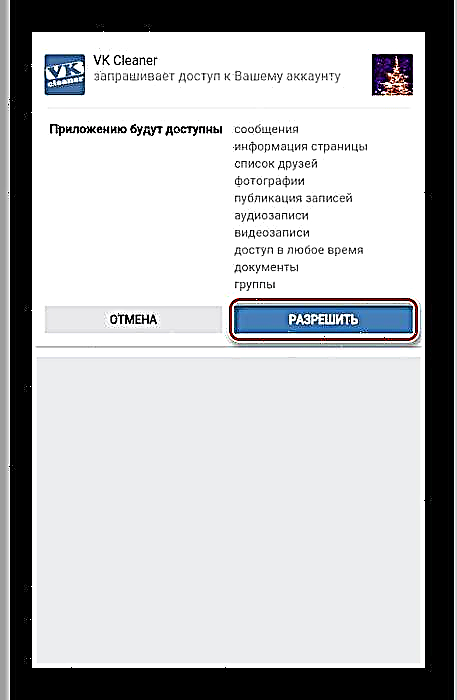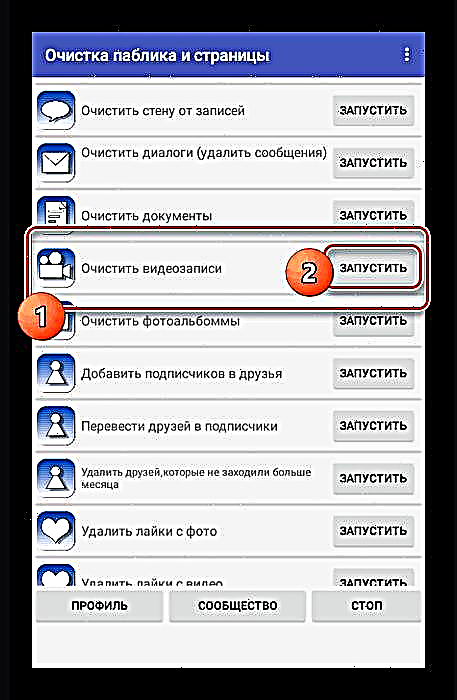Տեսահոլովակները VKontakte սոցիալական ցանցի բաղկացուցիչ մասն են, ինչը թույլ է տալիս ցանկացած օգտագործողի ստեղծել իրենց սեփական հավաքածուները և դիտել դրանք հարմար նվագարկիչում: Այնուամենայնիվ, չնայած մուլտիմեդիա հնարավորություններին, այս ռեսուրսը չունի գործիքներ `նույն տեսակի գործողությունները ավտոմատ ռեժիմով իրականացնելու համար: Այս հոդվածում մենք կփորձենք օգնել ձեզ ՝ մեծ թվով տեսանյութեր հեռացնելու հարցում:
Deleteնջել բոլոր VK տեսանյութերը
Շնորհիվ այն բանի, որ VKontakte- ն չունի տեսահոլովակներ բազմակի հեռացնելու գործիքներ, մեր կողմից նկարագրված բոլոր մեթոդներն օգտագործում են երրորդ կողմի գործիքներ: Դրա պատճառով մեթոդներից որևէ մեկը կարող է անգործուն լինել սոցիալական ցանցի կայքում թարմացումների պատճառով:
Կարդացեք նաև ՝ ինչպես ջնջել VK տեսանյութը
Մեթոդ 1. Զննարկչի վահանակ
Այլ կայքերի նման, VK սոցիալական ցանցը բաղկացած է ծածկագրերից, որոնք կարող են օգտագործվել կրկնվող գործողությունները պարզեցնելու համար ՝ առանց երրորդ կողմի ծրագրեր տեղադրելու: Միակ անհրաժեշտ ծրագիրը ցանկացած ժամանակակից ինտերնետ զննարկիչ է:
Նշում. Օգտագործողի համար հարմար վահանակի պատճառով ամենալավն է օգտագործել Google Chrome- ը:
- Գնացեք VKontakte կայք և բացեք էջը ջնջված տեսանյութերով բաժնում «Տեսանյութ». Դուք կարող եք ազատվել միայն այն տեսանյութերից, որոնք գտնվում են հիմնական էջում Իմ տեսանյութերը.
Տես նաև. Ինչպե՞ս ստեղծել VK ալբոմ
- Տեսահոլովակների բաժինը բաց է, սեղմեք F12 ստեղնաշարի վրա: Կարող եք նաև աջով սեղմել էջի ցանկացած կետ և ընտրել Դիտեք ծածկագիրը.
- Հաջորդը, անցեք ներդիրին «Վահանակ». Դրա անունը և բացման եղանակները կարող են տարբեր լինել `կախված օգտագործվող զննարկչի կողմից:
Նշում. Հաջորդ քայլից առաջ, դրանք ներբեռնելու համար ոլորեք տեսահոլովակների ցանկի ներքևում:
- Պատճենեք և կպցրեք ներքևի կոդը նոր տողի վրա: Համոզվեք, որ ստեղնը սեղմելուց հետո Մտնեք էջում գտնվող տեսահոլովակների գնահատված քանակին հավասար համարը հայտնվում է վահանակում:
vidCount = document.body.querySelectorAll ('. video_item_thumb'). երկարությունը; - Այժմ տեսանյութերը նույն կերպ ջնջելու համար ավելացրեք ծածկագիրը: Այն պետք է ամբողջովին տեղադրվի առանց որևէ փոփոխության:
for (թող i = 0, int = 1000; i <vidCount; i ++, int + = 1000) {setTimeout (() => {document.body.getElementsByClassName ('video_thumb_action_delete') [i] .click ();}, int);};
Եթե ամեն ինչ ճիշտ եք արել, գրառումները կսկսվեն ջնջվել: Ընթացիկ գործընթացը տարբեր ժամանակ է պահանջում ՝ կախված ջնջված տեսանյութերի ընդհանուր թվից:
- Ավարտելուց հետո կարող եք փակել վահանակը, և ձեզ հարկավոր է թարմացնել էջը: Ակտիվ պատուհանի վերագործարկումից առաջ ցանկացած տեսանյութ կարելի է վերականգնել `կտտացնելով համապատասխան հղումը:
Նշում. Ալբոմի ներսում ծածկագիրն օգտագործելիս տեսանյութերը կջնջվեն միայն դրանից:






Մեր ներկայացրած ծածկագիրը, որոշ ճշգրտումներով, հարմար է ոչ միայն տեսանյութերը, այլև որոշ այլ մուլտիմեդիա ֆայլեր ջնջելու համար: Մենք ավարտում ենք սույն հոդվածի այս հատվածը, քանի որ առկա խնդիրը հնարավոր է համարել լուծված:
Մեթոդ 2. Բջջային կիրառություն
Եթե նախընտրում եք օգտագործել VKontakte- ի բջջային տարբերակը, կարող եք օգտագործել Android- ի հատուկ ծրագիրը, որը թույլ է տալիս ջնջել առկա բոլոր տեսանյութերը մի քանի քայլով: Այնուամենայնիվ, ի տարբերություն սցենարի, այս դեպքում ձեզ հարկավոր է կատարել սոցիալական ցանցից օգտվողների տվյալներով թույլտվություն:
Գնալ դեպի Էջի մաքրում և հանրային Google Play- ում
- Անցեք դիմումի էջին «Էջի մաքրում և հանրային» վերը նշված հղումով կամ օգտագործեք որոնումը Google Play- ում:
- Օգտագործելով կոճակը Տեղադրեք Նախաձեռնեք հայտի ներբեռնումը:

Այն ներբեռնելու և տեղադրելու համար կպահանջվի կարճ ժամանակահատված:
- Բացեք ներբեռնված ծրագիրը և մուտքագրեք ձեր VK հաշիվ: Եթե սարքն ունի պաշտոնական թույլտվություն `ակտիվ թույլտվությամբ, կպահանջվի միայն պրոֆիլային տվյալներ մուտք գործելու թույլտվություն:
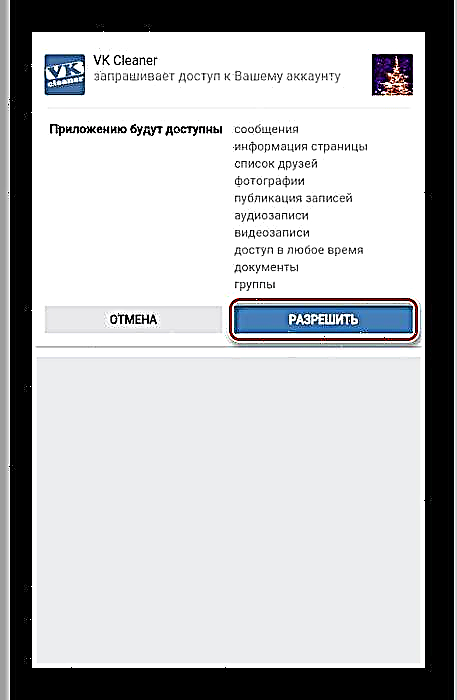
Մեկնարկի էջում լինելուց հետո դուք կարող եք ընդունել առաջարկը `արագացնել մշակման գործընթացը` գովազդները դիտելու դիմաց:
- Այսպես թե այնպես, ապա հարկավոր է սեղմել կոճակը Վազել հակառակ կետը «Մաքրել տեսանյութերը». Բացի այդ, այս ծրագիրը ապահովում է շատ այլ հավասարապես հետաքրքիր հատկություններ:
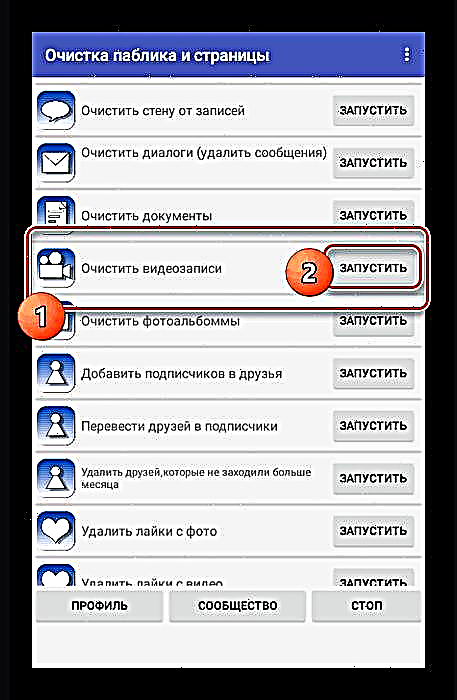
Հաջողության դեպքում հայտնվում է հաղորդագրություն: «Պատրաստվում է տեղահանել»որի անհետացումով կավարտվի գործընթացը:
- Վերջնական քայլը կլինի մի քանի գովազդային տեսանյութեր դիտելը:




Հուսով ենք, որ այս հավելվածը թույլ է տվել ձեզ հասնել ցանկալի արդյունքի:
Եզրակացություն
Մեր հրահանգները կարդալուց հետո դուք կկարողանաք հեռացնել ցանկացած տեսանյութ ՝ ներբեռնված կամ պարզապես վերբեռնված, առանց չափազանց մեծ դժվարությունների: Եթե մեթոդներից որևէ մեկը պարզվել է, որ այս կամ այն պատճառով գործում է անգործունակ, օգնության համար դիմեք մեզ: